-
技术编辑教您两台电脑如何互相传输文件
- 2018-12-07 10:14:05 来源:windows10系统之家 作者:爱win10
最近有小伙伴在后台私信问小编说,两台电脑该怎么互相传输文件。因此,针对这个问题,小编我就去整理了一个关于两台电脑相互传输文件的教程,现在就来带给大家哈。
使用电脑的时候,时常都会要在两台电脑之间进行传输一些大容量的文件,特别是像是游戏这类的东西动不动就是好几个G甚至是几十个GB,但要是身边没有引动硬盘的话,该怎么办呢?那就使用网线将两台电脑连接起来进行快速的传输文件吧。
实现两台电脑怎么传文件的操作:
1,先将两台电脑开机,用网线连接起来,直接插在平时上网用的端口。
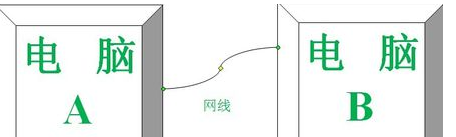
传输文件系统软件图解1
2,找到电脑里需要传送的文件。然后设置共享。
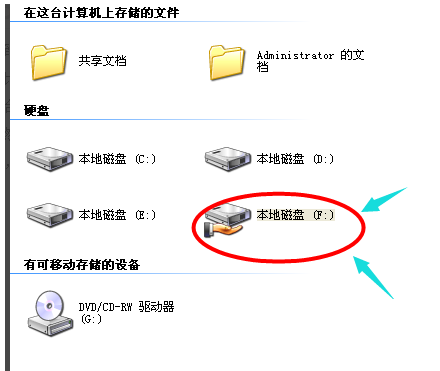
两台电脑互相传输文件系统软件图解2
方法:
1,选中文件夹,右键单击,点击共享,依次操作。
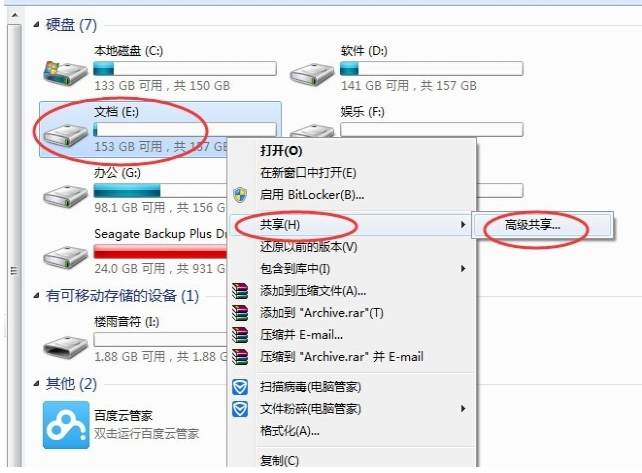
两台电脑怎么传文件系统软件图解3
2,设置完共享之后查询ip地址:方法,在运行里输入cmd,点击确定
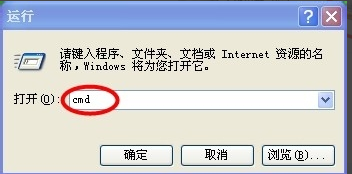
电脑系统软件图解4
3,在弹出的窗口里输入ipconfig,回车,可以看到ip,记下这个ip。
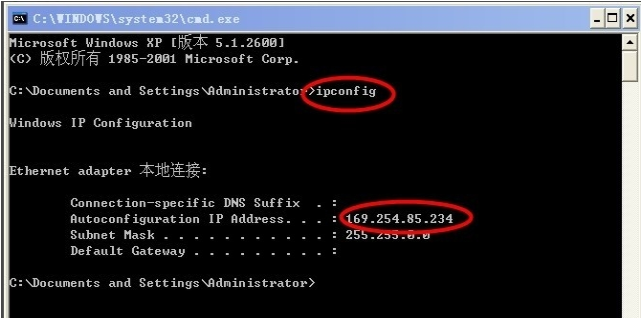
两台电脑怎么传文件系统软件图解5
4,查看到的ip地址在另一台电脑里的“运行”里输入。格式:\\169.254.85.234 然后点击确定。

传输文件系统软件图解6
5,连接到了两台电脑了,并且可以看到之前共享的文件。选择文件,右键进行复制到本地电脑的磁盘中了。
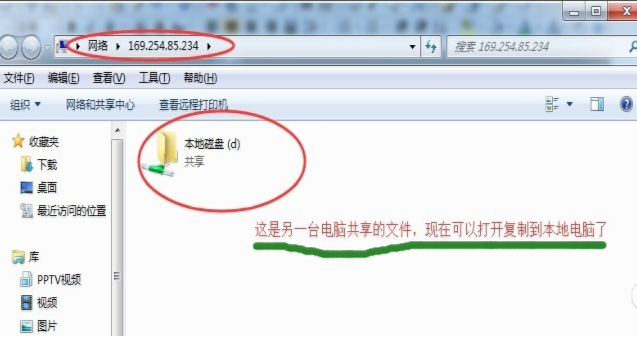
电脑系统软件图解7
6,可以打开本地磁盘,右键进行复制粘贴,达到文件传送的目的。
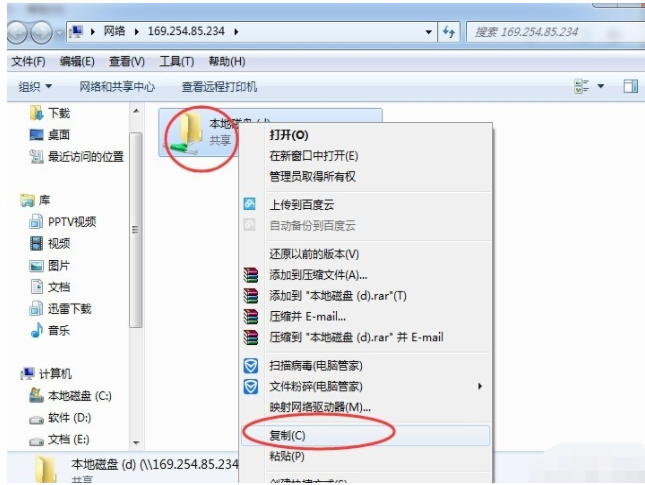
两台电脑怎么传文件系统软件图解8
7,此方法可以用来传送还原系统备份文件,也可以用来共享局域之间的文件。
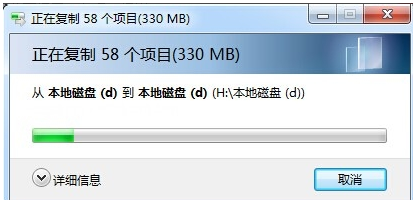
两台电脑怎么传文件系统软件图解9
以上就是两台电脑传文件的操作了。
猜您喜欢
- 设置win10家庭版打印机共享技巧..2016-07-09
- windows7繁体旗舰版教程2017-01-18
- 耳麦不能说话,小编告诉你耳麦不能说话..2018-09-04
- 小编为网友们带来Xp系统英文版介绍..2016-11-03
- 大神教你们怎么装win7系统2017-05-11
- 小编告诉你电脑无法上网怎么办..2018-10-19
相关推荐
- 工具活动小编激密教您win7玩cf不能全.. 2017-09-14
- 笔记本怎么调亮度,小编告诉你怎么调节.. 2018-01-25
- 电信宽带连接时出现错误691怎么办?移动.. 2013-04-27
- 最详尽的w7雨林木风重装系统教程.. 2017-06-26
- 极品飞车13黑屏怎么解决 2021-01-21
- 网卡驱动怎么安装?小编告诉你安装网卡.. 2018-02-03





 系统之家一键重装
系统之家一键重装
 小白重装win10
小白重装win10
 深度技术Ghost win8 32位纯净版下载v201708
深度技术Ghost win8 32位纯净版下载v201708 电脑公司ghost Win7 x86纯净版201607
电脑公司ghost Win7 x86纯净版201607 疯狂DPS练习器 v1.0 绿色免费版 (疯狂DPS测试机)
疯狂DPS练习器 v1.0 绿色免费版 (疯狂DPS测试机) 雨林木风 Ghost xp sp3 特别装机版YIN 13.10
雨林木风 Ghost xp sp3 特别装机版YIN 13.10 主板芯片级维修教材(包含:上、中、下册)
主板芯片级维修教材(包含:上、中、下册) 搜狗拼音输入法v6.5(绿色汉化版下载)
搜狗拼音输入法v6.5(绿色汉化版下载) 萝卜家园win1
萝卜家园win1 Defraggler v
Defraggler v 深度技术win7
深度技术win7 雨林木风Win7
雨林木风Win7 系统文件修改
系统文件修改 AVI音视频分
AVI音视频分 雨林木风win1
雨林木风win1 win7 loader
win7 loader 深度技术wind
深度技术wind 驱动加载工具
驱动加载工具 系统之家32位
系统之家32位 电脑公司ghos
电脑公司ghos 粤公网安备 44130202001061号
粤公网安备 44130202001061号